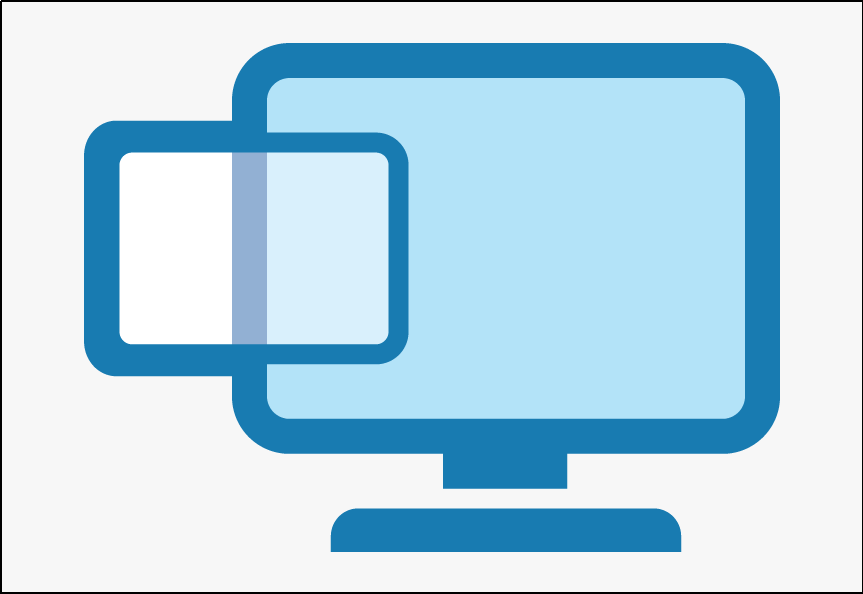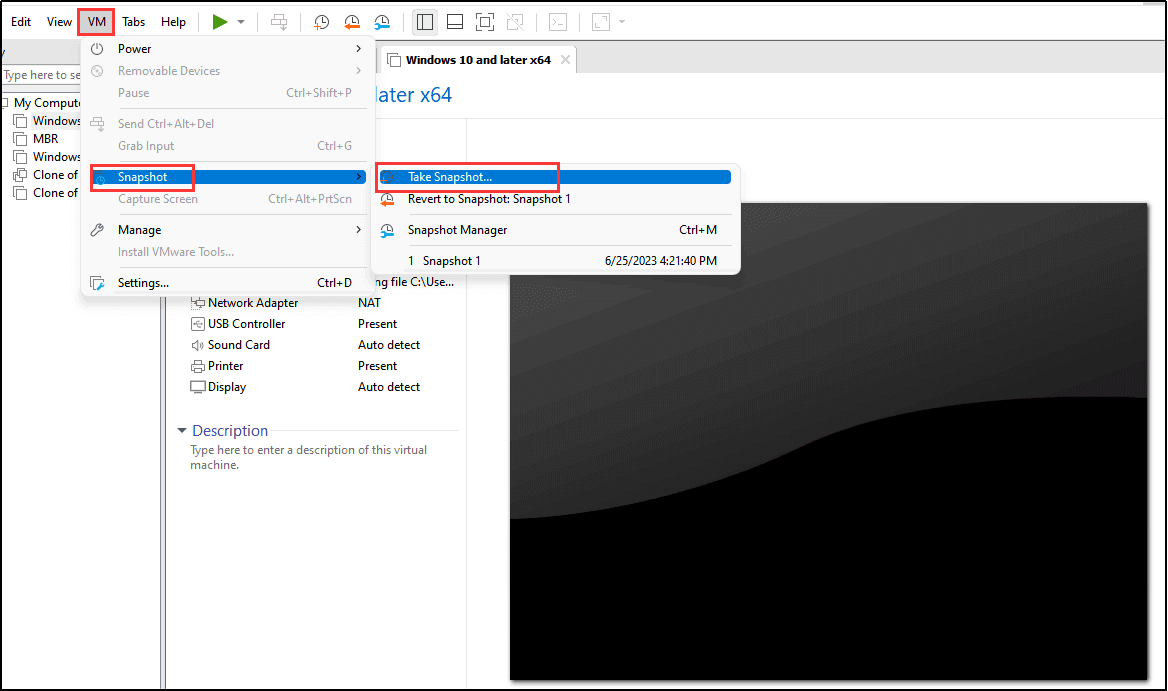Noodzaak van back-up VMware Image
Een back-up maken van een VMware-image zorgt voor de veiligheid en integriteit van uw virtuele machinegegevens. Gegevens kunnen gemakkelijk verloren gaan of beschadigd raken als gevolg van menselijke fouten, stroomuitval, hardwarestoringen of een malware-aanval. Met back-up kunt u uw virtuele machines snel en moeiteloos in hun vorige staat herstellen, waardoor gegevensverlies en onderbreking van uw bedrijf worden voorkomen.
![voordelen van vmware-back-up]()
Een professionele tool om een back-up te maken van VMware Image
EaseUS Todo Backup Enterprise is een uitgebreide oplossing die is ontworpen om uw belangrijke gegevens te beschermen en de veiligheid van uw besturingssysteem te waarborgen. Het biedt een efficiënte en naadloze manier om virtuele VMware-machines te back-uppen. Om effectief een back-up te maken van uw virtuele VMware-machines, installeert u deze software eerst op uw VM's en volgt u vervolgens de onderstaande stappen.
Stap 1 Start het product en maak een back-upimage van de virtuele VMware-machine door op Nieuwe taak te klikken. Selecteer de gewenste inhoud voor uw back-up.
![maak een back-upimage van de virtuele vmware-machine]()
Stap 2 Klik op Bladeren... om de bestemming te bepalen waar u de back-upimage wilt opslaan.
![bepaal de bestemming om de back-up op te slaan]()
Stap 3 Configureer back-upopties op basis van uw voorkeuren, bijvoorbeeld Back-upversleuteling inschakelen , E-mailmelding verzenden , Offsite kopie maken en andere relevante instellingen.
![back-upopties configureren]()
Stap 4 Klik op Schema: Uit om indien nodig een automatisch back-upschema in te stellen. Hierdoor kan het product de back-uptaak op het aangegeven tijdstip starten.
![stel een automatische back-up in]()
Stap 5 Nadat u alle configuraties hebt ingesteld, klikt u op Doorgaan om het back-upproces te starten.
![start het back-upproces]()
Gebruik Snapshot om een kopie van VMware te maken
De snapshot-functie in VMware Virtual Machines is uiterst handig voor systeembeheerders, omdat het een snelle en moeiteloze manier biedt om een virtuele machine naar een eerdere staat te herstellen in het geval van een systeemstoring of softwarefout. Het functioneert als een handige tool, vergelijkbaar met een back-up, waardoor gebruikers gemakkelijk kunnen terugkeren naar de vorige staat als er zich problemen voordoen.
1. Zoek VM in de linkerbovenhoek in VMware Workstation. Kies de optie Momentopname en ga verder met Momentopname maken .
![kies de snapshot-optie]()
2. Voer een naam in voor uw momentopname. Voeg een beschrijving toe als je die nodig hebt. Klik op Momentopname maken en wacht tot het proces is voltooid.
![maak een momentopname van de virtuele VMware-machine]()
3. Nadat het momentopnameproces is voltooid, krijgt u de optie Terugzetten naar momentopname: waarmee u de vorige status van de VMware Virtual Machine kunt herstellen.
![terug naar momentopname]()
Conclusie
Met de toenemende vraag naar virtualisatietechnologie is het cruciaal om een betrouwbare back-upoplossing te hebben om de veiligheid en beveiliging van uw virtuele machines te waarborgen. Vertrouwen op Snapshot is echter geen veilige en efficiënte benadering voor het maken van back-ups van uw virtuele VMware-machines, aangezien het een aanzienlijke hoeveelheid opslagruimte in beslag neemt en het hebben van een groot aantal verouderde snapshots een negatieve invloed kan hebben op de prestaties van uw VM's. Om de veiligheid van uw VMware te garanderen, wordt het aanbevolen om te profiteren van EaseUS Todo Backup Enterprise- software als uitgebreide back-upoplossing.
Veelgestelde vragen over VMware Image Backup
1. Wat is het verschil tussen snapshot- en imageback-up?
Back-up kan in dit geval op een andere locatie, op dezelfde server of zelfs op dezelfde schijf worden opgeslagen. Snapshots kunnen alleen worden opgeslagen op dezelfde locatie als waar de originele gegevens aanwezig zijn.
2. Wat is een .VMDK-bestand in VMware?
VMware Virtual Machine Disk (VMDK) is een indelingsspecificatie voor schijfkopiebestanden van virtuele machines (VM). Een bestand met een . VMDK-bestandsextensie is in wezen een complete en onafhankelijke virtuele machine.
3. Is een VM-snapshot een back-up?
VM-snapshots zijn een eenvoudige en effectieve manier om een virtuele machine terug te rollen naar een bepaald tijdstip. Sommigen beschouwen snapshots ten onrechte nog steeds als een back-up omdat ze een VM in staat stellen terug te keren naar een vorige staat. Momentopnamen zijn geen back-ups. Het is gevaarlijk om VM-snapshots te beschouwen als een daadwerkelijke back-up van gegevens.
4. Hoeveel snapshots kan een VM hebben?
32 momentopnamen
Het maximaal ondersteunde aantal in een snapshotketen is 32 snapshots. VMware raadt echter aan om niet meer dan drie snapshots per VM te maken. Een langere keten van momentopnamen kan leiden tot langere consolidatietijden bij het verwijderen of terugzetten naar momentopnamen, wat ook een negatieve invloed kan hebben op de prestaties van uw VM's.
![EaseUS Data Recovery Wizard]()
![EaseUS Data Recovery Wizard for Mac]()
![EaseUS Partition Manager Pro]()
![EaseYS Partition Manager Server]()
![EaseUS Todo Backup Workstation]()
![EaseUS Todo Backup Advanced Server]()